ニコ生実機配信に必要な機材を紹介します。
ニコ生実機配信に必要なもの
WEBカメラ

1万円以内で購入できるWEBカメラでは、一番性能の高いLogicoolの920シリーズがおすすめです。
現在のニコ生は、プレミアム会員でもビットレート「6Mbps」、映像解像度「1280×720」、フレームレート「30fps」に上限が設定されているので、これ以上のカメラを購入する必要はありません。
ただ、ケーブルがそこまで長くないので、必要ならUSB延長ケーブルやUSBハブも購入して下さい。
三脚(マイクスタンド)

WEBカメラの固定に使います(固定できるものがあればなんでもOK)。
カメラ用の三脚でも構いませんが、個人的にはマイクスタンドがおすすめです。高さ、長さ、角度調整が可能で、ほぼ正面に近い状態で打つことができます。価格も2,000~3,000円前後と手ごろです。
Logicoolの920シリーズなら、付属のクリップでしっかり固定できますし、重みで傾くこともありません。
マイク(ヘッドセット)

既にヘッドセットをお持ちであれば、わざわざ購入する必要はないと思います。
どうしても音質が気になる方は、専用のマイクや大手メーカーのヘッドセットを購入して下さい。
配信ソフト
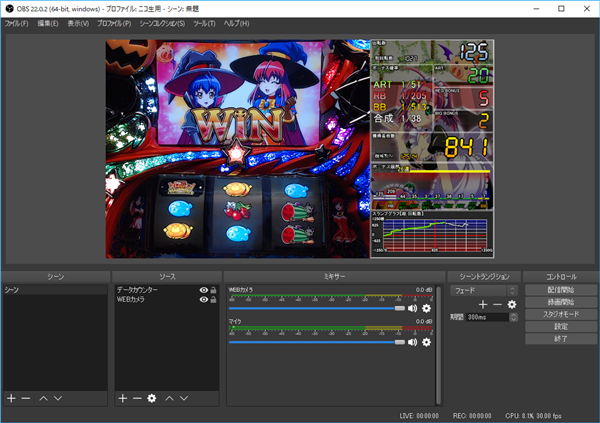
僕は無料のOBS Studioを使っていますが、難しい設定が苦手な方はN Airを利用して下さい。
配信ソフトを使うと、「高画質配信ができる」「配信レイアウトを自由に決められる」「イヤホンコンバーターを使って実機の音声を直接取り込める」等のメリットがあります。
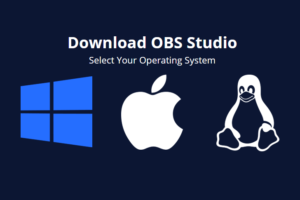
遮光フィルム

僕はリール部分の光量を下げるためにTRUSCOの遮光・遮熱フィルム使っています。
前面パネルの大きさにカットして、水で貼り付けるだけなので、パネルに傷が付く心配もないですし、剥がす時も簡単なので重宝します(時間が経つと剥がれやすいのが難点)。
効果は配信ソフトの遮光フィルムなしとありの映像で比較してみて下さい。

遮光フィルムを貼った画面は、リール絵柄の白飛びが大幅に軽減されているのが分かります。
遮光フィルムには、映り込みを軽減させるだけでなく、明るさを調整する役割もあるからです。
ちなみに、液晶画面には遮光フィルムを貼るより、カメラの後ろに黒い物を置いて、映り込みを防いだ方が効果的です(どちらも遮光フィルムは貼っていません)。

遮光フィルムは必須ではりませんが、配信時に白飛びが気になる方は購入を検討してみて下さい。
イヤホンコンバーター

僕は実機の音声を直で拾うために使っています。
イヤホンコンバーターを使えば、実機の音声を直接パソコンに取り込むことができます。リールの回転音・ボタンの押下音等、ノイズ音を全てカットできるので、クリアなサウンドで配信できます。
必須ではありませんがあると便利です。


データカウンター
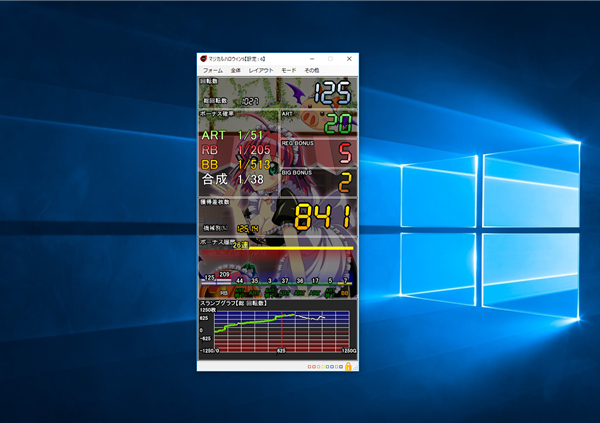
プレイ中のデータを表示するのに使います。
動画配信が目的なら、視聴者に見やすいPC版データカウンターがおすすめです。僕はデザインが綺麗でカスタマイズも簡単なA-SLOTのDIGI-COUNTER![]() を使っています。
を使っています。
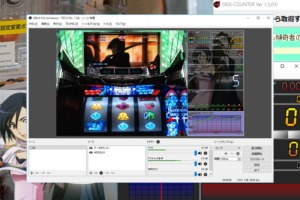
最後に
WEBカメラがあれば配信は可能ですが、クオリティを求めるなら機材を揃える必要があります。
また、照明を使って明るさを調整したり、WEBカメラを複数使って液晶とリールを分けて表示させることもできるので、綺麗に配信されている方のやり方を真似してみるのもおすすめです。











コメント